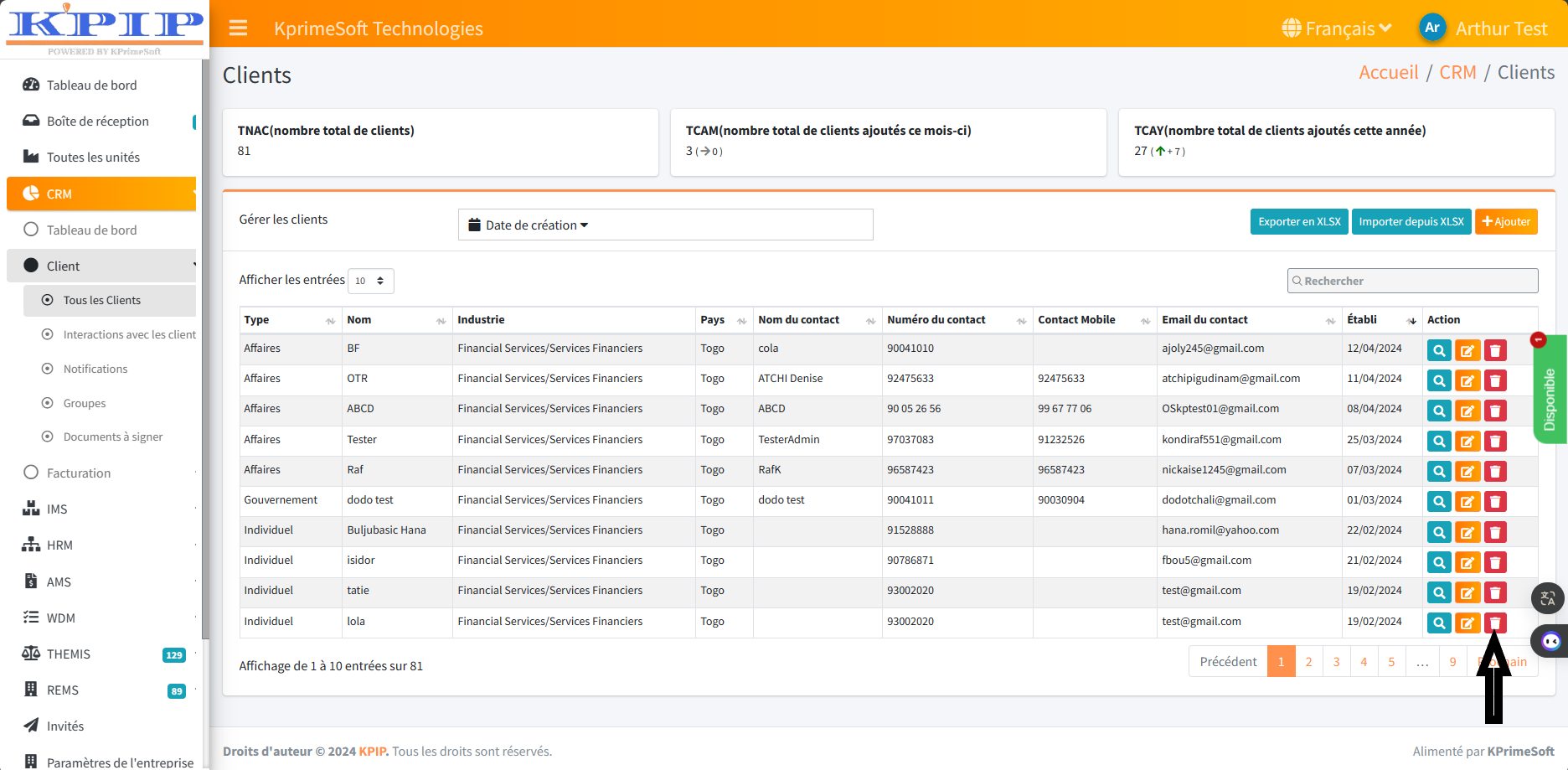MANUEL DETAILLE DU FONCTIONNEMENT DE TOUS LES CLIENTS
KPrimeSoft Support
Dernière mise à jour il y a un an
TOUS LES CLIENTS - C'est la première fonctionnalité que l'on retrouve dans l'onglet "CLIENTS" du module CRM. Elle permet de gérer les clients de notre entreprise en nous offrant les capacités suivantes :
- Visualiser les clients déjà enregistrés dans la base de données grâce à un tableau récapitulatif.
- Ajouter de nouveaux clients à la base de données.
- Accéder à la section "Action" qui permet de visualiser, modifier et supprimer un client.
- Effectuer une recherche client en fonction de sa date d'enregistrement.
- Exporter la liste des clients.
- Importer une liste de clients.
- Rechercher un client en utilisant la barre de recherche.
- Les statistiques et le système de filtrage automatique se trouvent au-dessus du tableau de données. Ils vous fournissent une idée précise des statistiques et vous permettent de filtrer rapidement le tableau de données.

1. TABLEAU RÉCAPITULATIF
Ce tableau nous offre une vue d'ensemble récapitulative des clients déjà enregistrés dans la base de données, ainsi que de leurs informations, telles que :
- Le nom du client
- La structure du client
- Le type de client
- L'adresse du client (adresse e-mail, numéro de téléphone mobile)
- Date de création du client
2. AJOUTER UN CLIENT
Avec le bouton "Ajouter", nous créons ou ajoutons un client à la base de données de l'entreprise, ainsi que les informations qui sont liées à chacun des clients, comme cela est visible dans le tableau récapitulatif. Veuillez suivre les captures d'écran pour savoir comment créer ou ajouter un client.
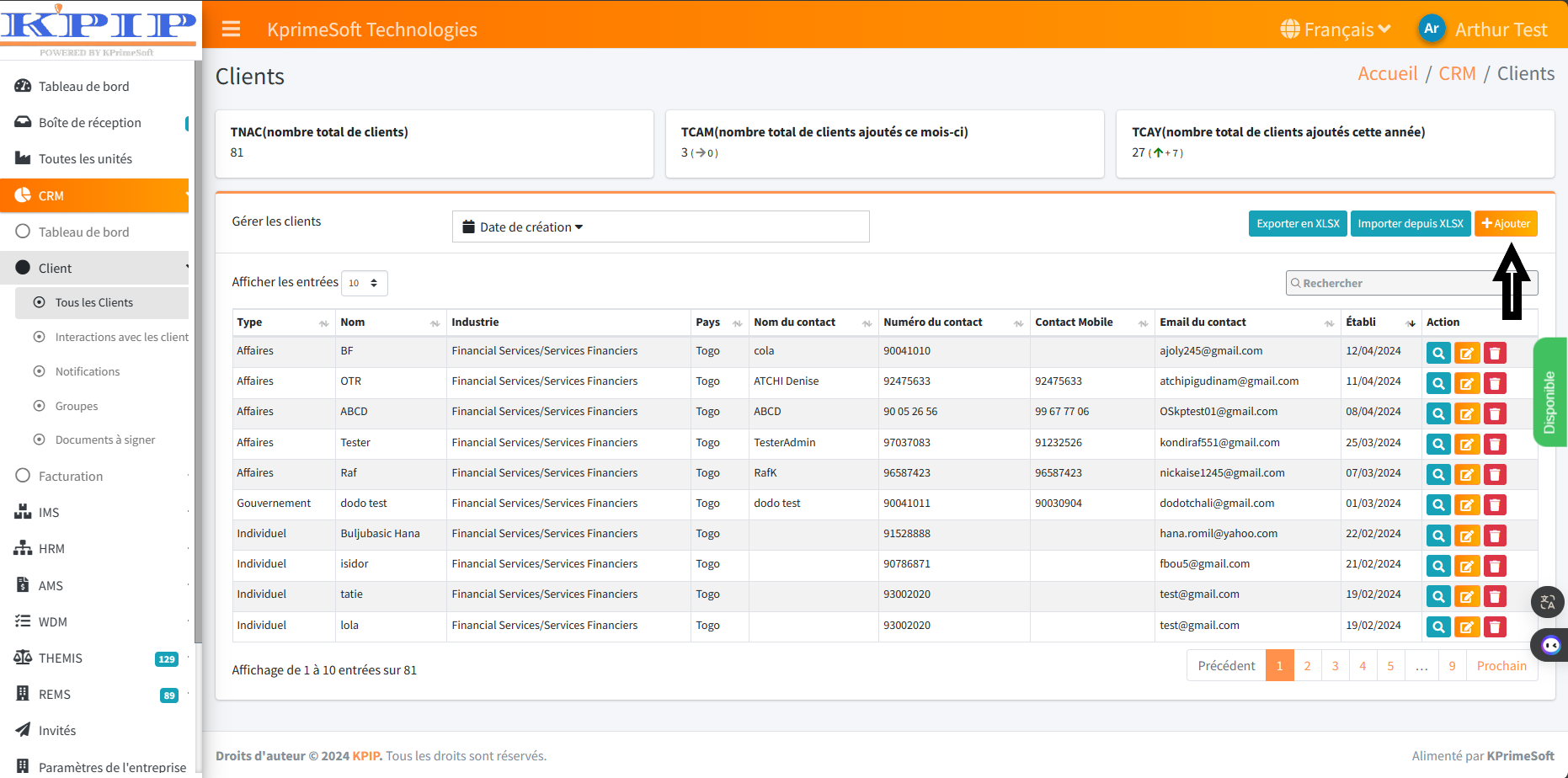
Après avoir cliqué sur le bouton "Ajouter", vous accéderez à un formulaire qui vous permettra de saisir les informations du client. Une fois que vous aurez rempli le formulaire, vous devrez enregistrer les informations dans la base de données en cliquant sur le bouton "Sauver", comme le montre l'illustration ci-dessous.
N.B: Il est important que les champs du formulaire marqués d'un astérisque (*) soient renseignés afin de pouvoir valider le formulaire.
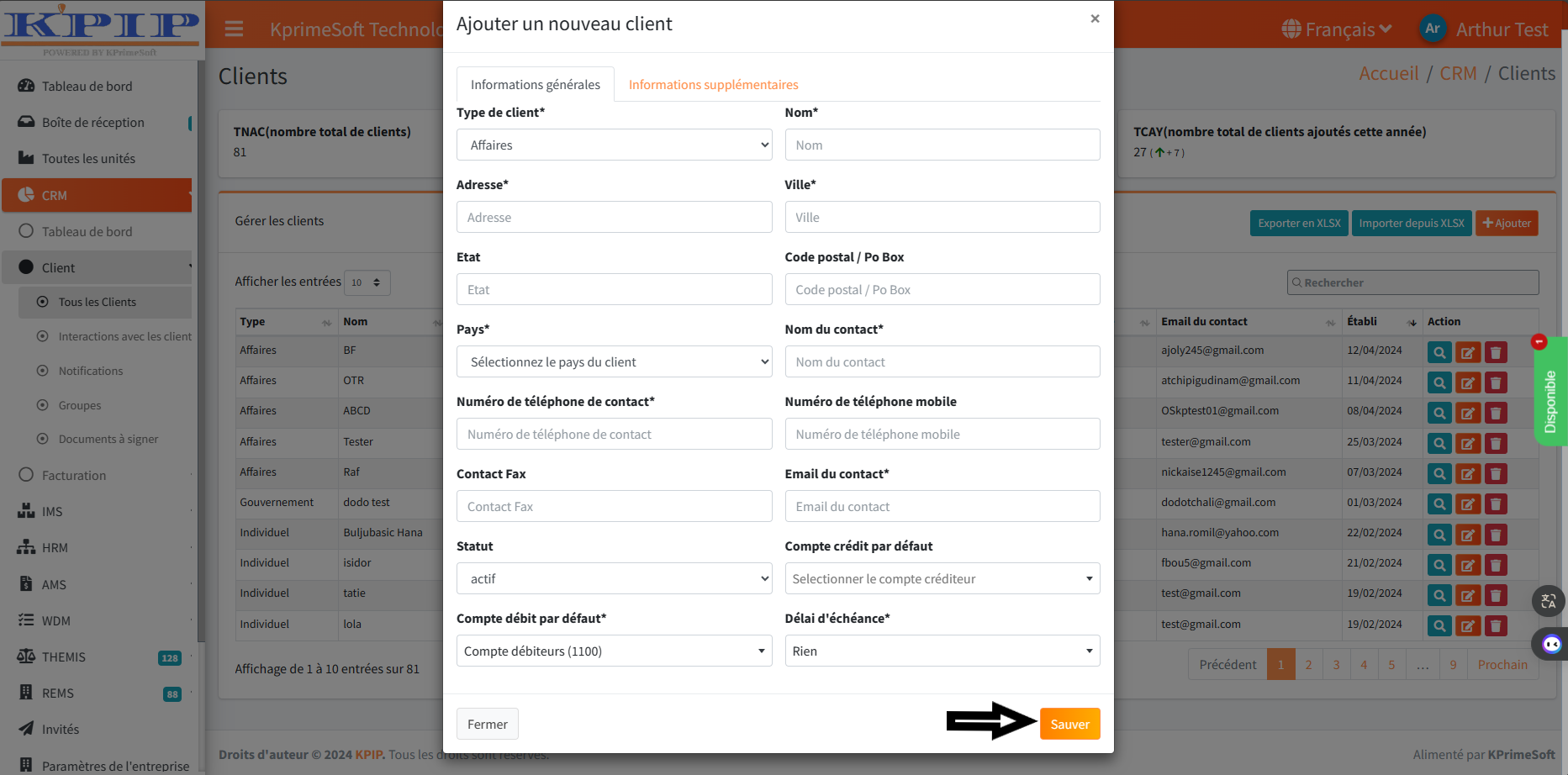
Après avoir complété le formulaire en fournissant toutes les informations requises, et en ayant rempli les champs obligatoires du formulaire, une fois que l'ensemble du formulaire est validé, le client est alors ajouté au tableau récapitulatif. Les informations fournies lors de sa création sont également incluses dans ce tableau.
3. RECHERCHER UN CLIENT AVEC LA BARRE DE RECHERCHE
Le tableau récapitulatif nous présente les clients en fonction de leur date d'ajout ou de création dans la base de l'entreprise, et non pas dans l'ordre alphabétique. Il est donc possible de perdre facilement de vue un client. C'est la raison pour laquelle la barre de recherche a été développée : elle permet de retrouver plus rapidement un client déjà enregistré si l'on se souvient de son nom complet, ou même simplement des deux premières lettres de son nom.
4. RECHERCHER UN CLIENT PAR SA DATE DE CREATION
Dans la barre de recherche, une nouvelle option s'ajoute, permettant de filtrer les résultats en fonction de la date. De la même manière, il peut arriver que l'on se souvienne soit du nom complet du client, soit d'une partie seulement. Cependant, il est également possible d'oublier complètement le nom. C'est à ce moment-là que la fonction de recherche basée sur la date entre en jeu. Pour mieux comprendre, veuillez consulter la capture d'écran ci-jointe.
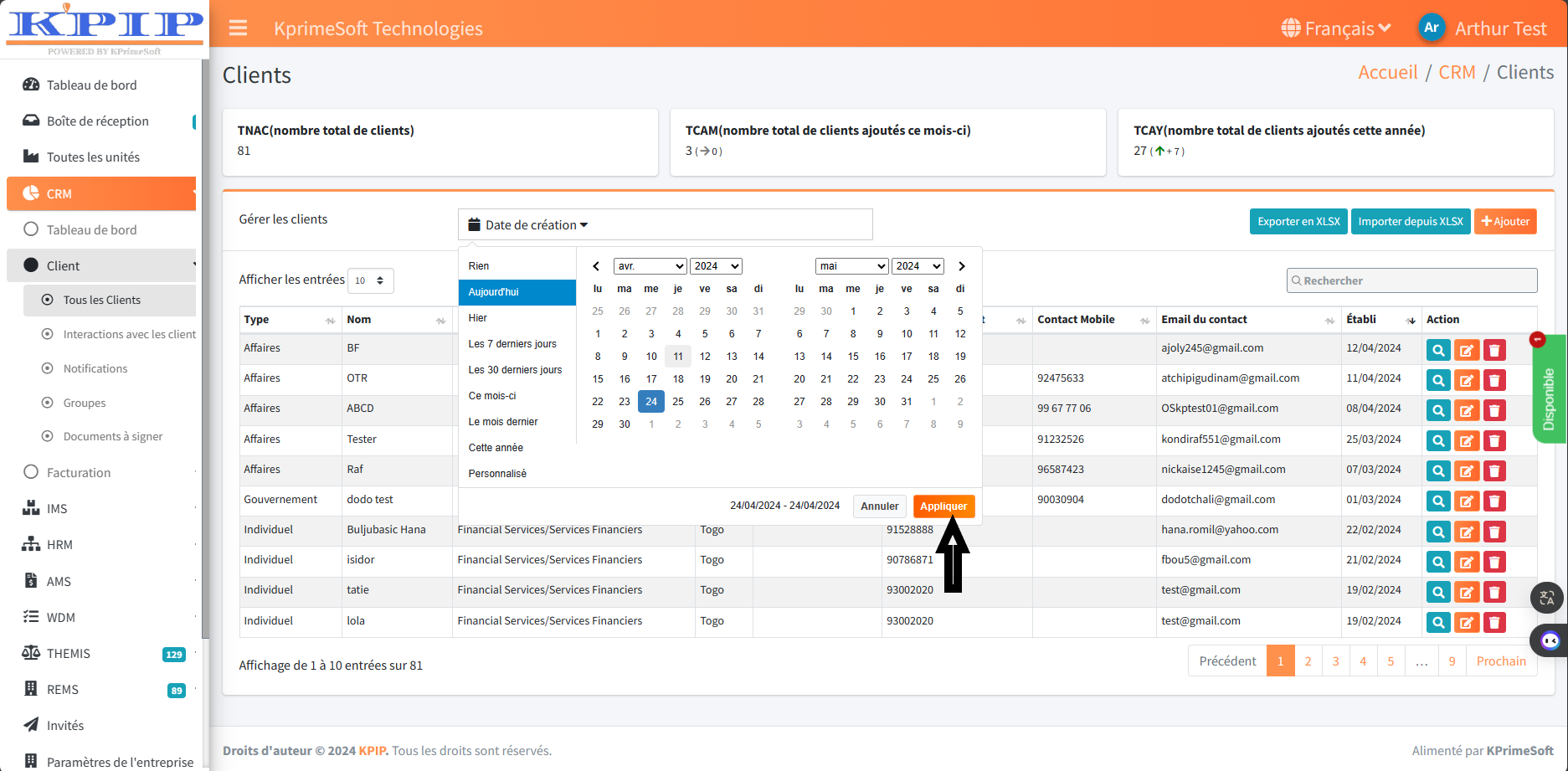
Comme le montre la capture d'écran, il est possible de cibler une date précise si vous vous souvenez de la date exacte à laquelle le client a été créé. Dans le cas où vous ne vous souviendriez pas de la date précise, il est également possible d'effectuer une recherche en sélectionnant une semaine, un mois ou même une année spécifique. Une fois que vous avez choisi la méthode de recherche souhaitée, il vous suffit d'appuyer sur le bouton "Appliquer" afin d'afficher les résultats dans le tableau correspondant.
5.EXPORTER LA LISTE DE CLIENTS
Cette fonctionnalité vous permet d'exporter la liste complète de vos clients si nécessaire. La liste exportée est au format xlsx (Excel). Une fois que vous cliquez sur le bouton "Exporter xlsx", le processus d'exportation démarre immédiatement, ce qui lance le téléchargement d'un fichier Excel. Ce fichier contient la liste complète de vos clients.
6. IMPORTER LA LISTE DES CLIENTS
Contrairement à l'importation, lors de l'exportation, vous allez plutôt ajouter à votre liste de clients, qu'ils soient déjà existants ou non. Pour ce faire, votre liste de clients devra être chargée. Pour être chargé, le fichier doit tout d'abord être compatible, c'est-à-dire qu'il doit être au format xlsx (Excel). Suivez la capture d'écran pour plus de détails.
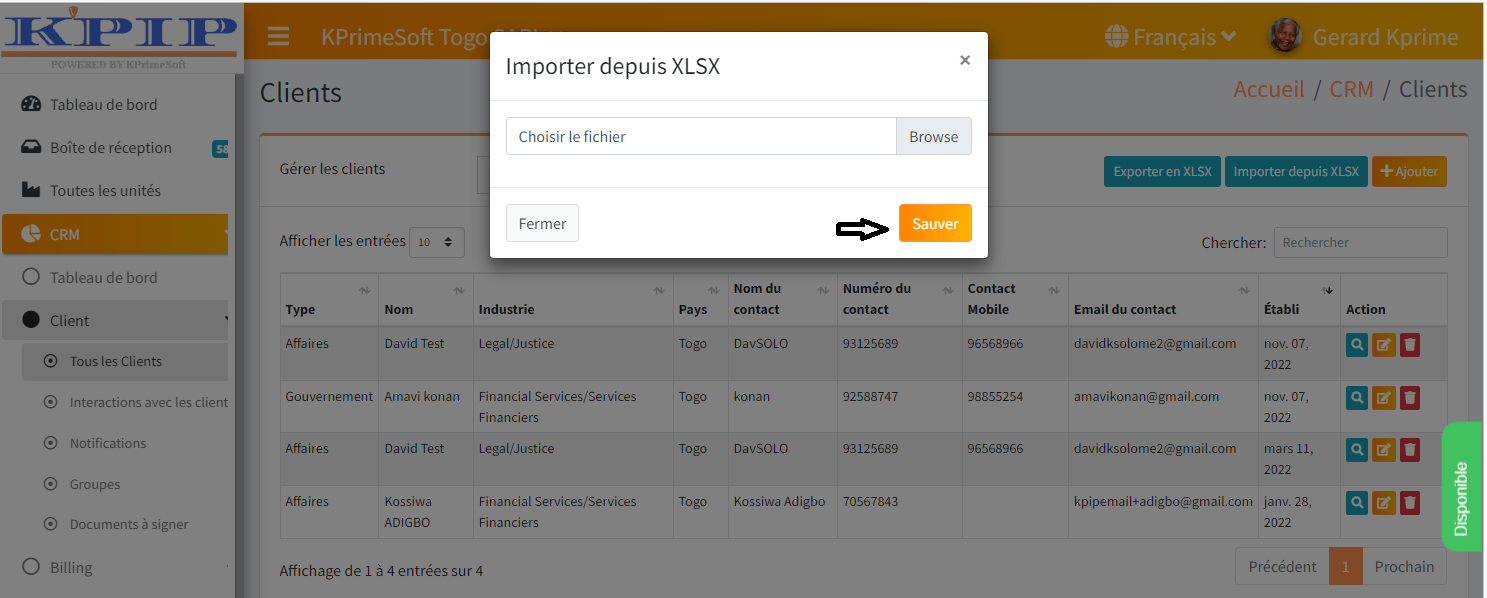
Après avoir cliqué sur le bouton "Importer un fichier xlsx", vous serez dirigé vers ce formulaire. Cela vous permettra de sélectionner votre fichier Excel contenant la liste des clients. Après cela, cliquez sur "Parcourir" pour localiser le fichier sur votre machine. Une fois le fichier trouvé, sélectionnez-le, puis cliquez sur "Sauver" pour charger la liste des clients. Une fois le fichier sélectionné et toutes les informations validées en cliquant sur "Sauver", les clients du fichier chargé seront ajoutés à la base de données de l'entreprise.
7. ACTION
Cette zone permet d'effectuer 3 actions différentes.
- Visualiser un client en particulier
Dans la section "Action", c'est l'icône en forme de loupe qui vous permet de visualiser les informations d'un client. Veuillez vous référer à la capture d'écran.
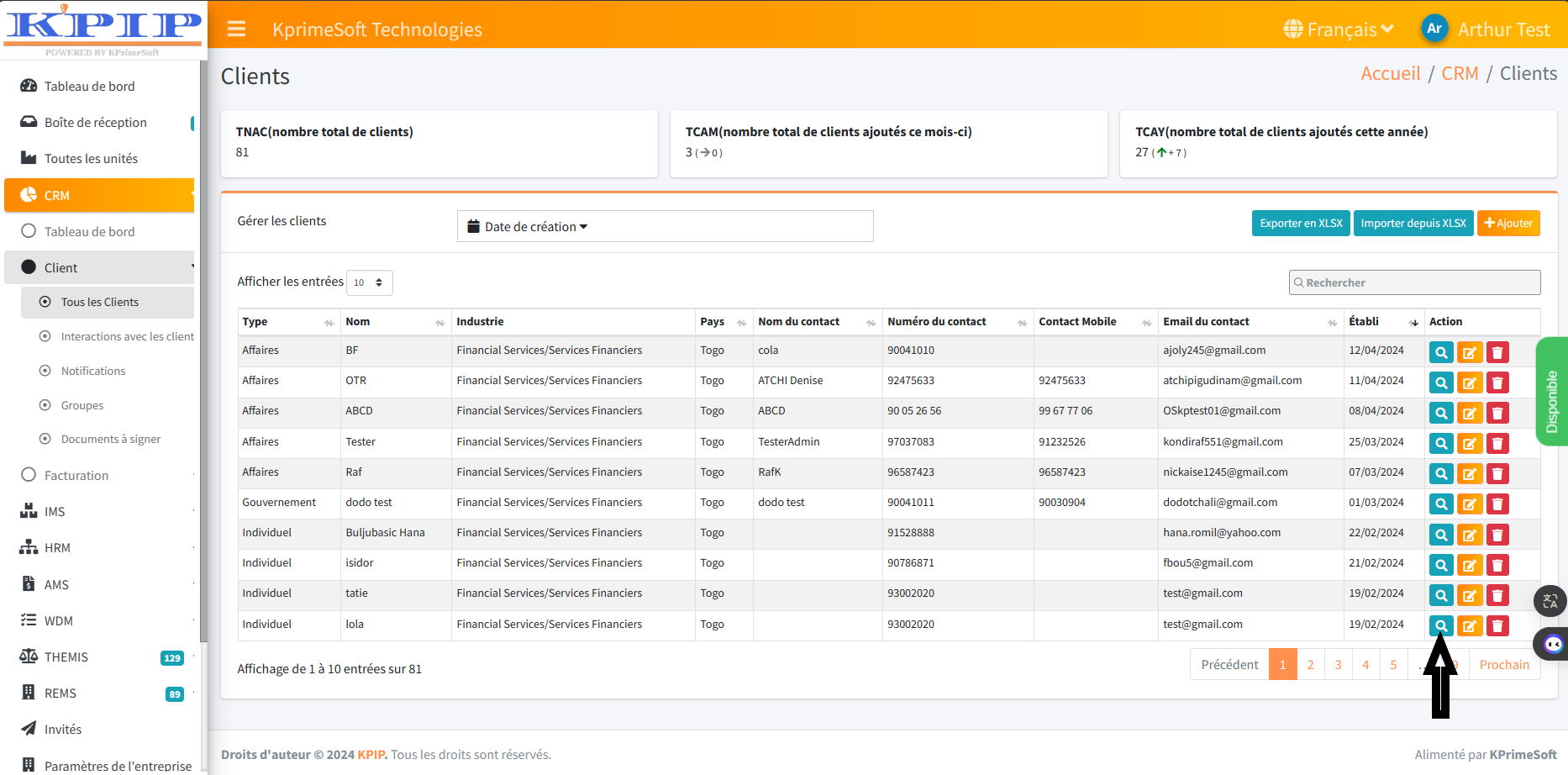
- EDITER
Dans la section "Action", c'est l'icône en forme de stylo écrivant qui vous permet d'éditer ou de modifier les informations d'un client. Suivez la capture d'écran pour plus de détails.
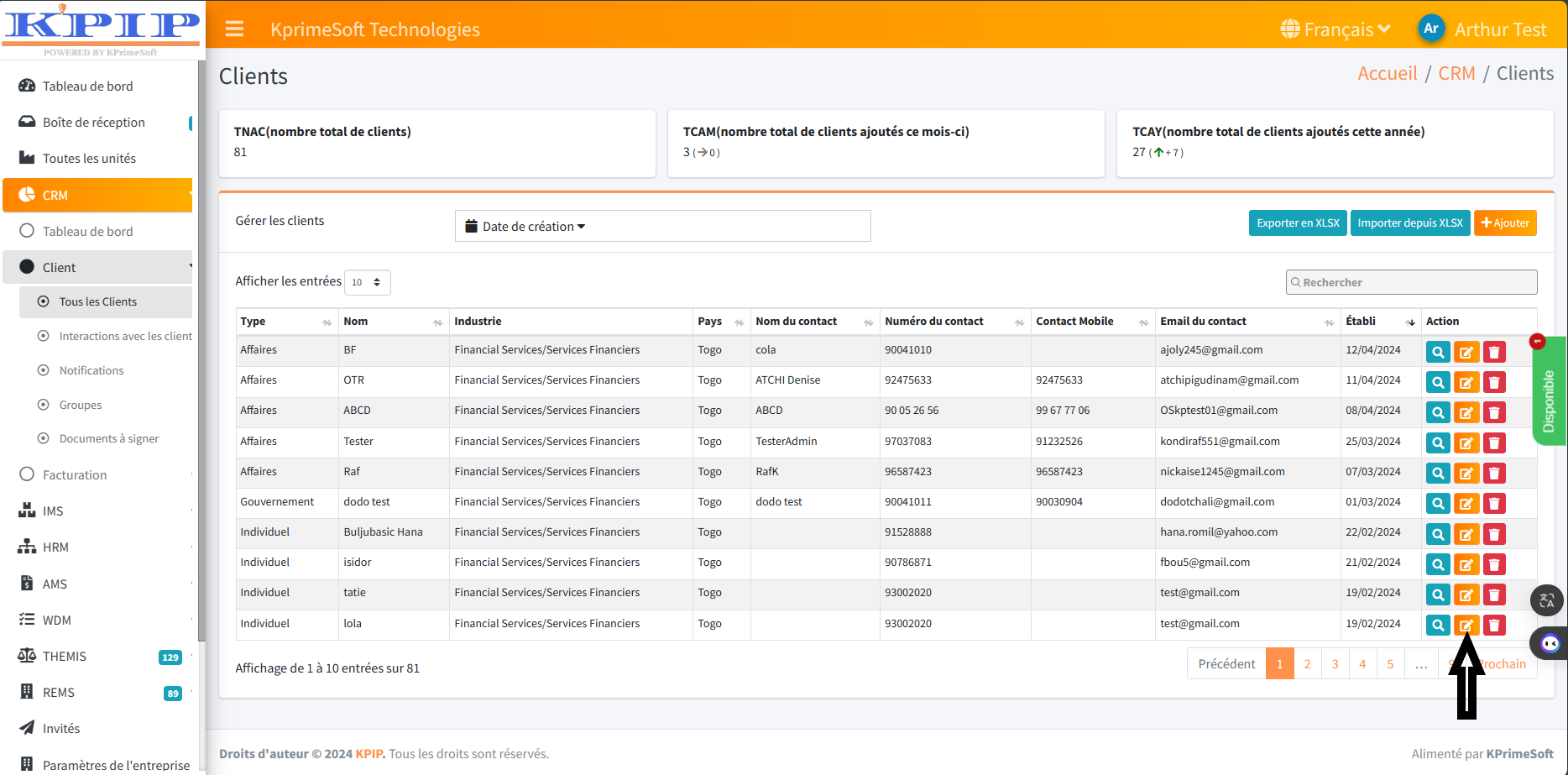
- SUPPRIMER
Dans la section "Action", c'est l'icône en forme de corbeille qui vous permet de supprimer un client de la base de données de manière définitive. Veuillez suivre la capture d'écran pour référence.